Autore:
Randy Alexander
Data Della Creazione:
27 Aprile 2021
Data Di Aggiornamento:
1 Luglio 2024
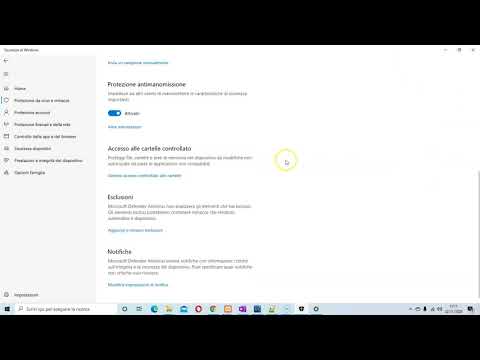
Contenuto
Questo articolo mostra come disattivare temporaneamente e "permanentemente" Windows Defender su Windows 10. Anche se Windows Defender può essere disabilitato da Impostazioni fino al riavvio del computer, Possiamo impedire la riattivazione di Windows Defender fino a quando non gli dai l'autorizzazione utilizzando l'editor del registro di Windows. Nota: quando disabiliti Windows Defender, il tuo computer dovrà affrontare molti rischi per la sicurezza; Inoltre, l'utilizzo dell'Editor del Registro di sistema oltre ai parametri menzionati nell'articolo può danneggiare o addirittura danneggiare il computer.
Passi
Metodo 1 di 2: disattiva Windows Defender
. Fare clic sul logo di Windows nell'angolo inferiore sinistro dello schermo. Apparirà il menu Start.

(Ambientazione). Fare clic sull'icona Impostazioni a forma di ingranaggio in basso a sinistra nel menu Start. Si aprirà la finestra Impostazioni.
Aggiornamento e sicurezza. Questa opzione si trova nella riga inferiore delle opzioni in Impostazioni.
sotto l'intestazione "Protezione in tempo reale", quindi fare clic su sì quando richiesto. Quindi la scansione in tempo reale di Windows Defender è disattivata.
- Puoi anche disabilitare la protezione basata su cloud di Windows Defender facendo clic sull'interruttore blu "On" sotto l'intestazione "Protezione fornita dal cloud" e quindi facendo clic su sì quando richiesto.
- Windows Defender si riattiverà da solo al successivo riavvio del computer.
Metodo 2 di 2: disabilita Windows Defender

. Fare clic sul logo di Windows nell'angolo inferiore sinistro dello schermo. Apparirà il menu Start.
, fare clic su Avanti Energia
e scegli Ricomincia nel menu a comparsa. Dopo il riavvio del computer, Windows Defender verrà disabilitato.

Riattiva Windows Defender secondo necessità. Se desideri riattivare Windows Defender in futuro, puoi:- Torna alla cartella Windows Defender nell'editor del registro.
- Fare clic sulla cartella "Windows Defender".
- Apri il valore "DisableAntiSpyware" facendo doppio clic su di esso.
- Cambia "Dati valore" da 1 a 0.
- Clic ok, quindi riavvia il computer.
- Elimina "DisableAntiSpyware" se non desideri che il valore sia disponibile in seguito.
Consigli
- L'installazione di un antivirus di terze parti (come McAfee) non disabilita Windows Defender, ma non funzionerà per impostazione predefinita. In questo modo, quando il software di sicurezza per qualche motivo non funziona, il computer è comunque al sicuro.
avvertimento
- Quando applichi il primo modo per disabilitare Windows Defender dalle impostazioni di sicurezza di Windows, potrebbero essere disabilitati anche altri programmi di protezione che hai installato (altri software antivirus o programmi firewall). Questa è una "funzionalità" che Microsoft intendeva mantenere in esecuzione Windows Defender per "motivi di sicurezza".



